- Universidad Loggro
- Restobar
- Estadísticas
-
Pymes
-
Nómina
- Nómina Lite
- Proceso de Nómina Electrónica
- Nómina PLUS 100+
- Generalidades - Nómina Loggro
- Gestión de Empleados - Nómina Loggro
- Gestión de Pagos de Nómina
- Gestión de Aportes - Nómina Loggro
- Gestión Nómina Electrónica
- Reportes de Nómina
- Contactos - Nómina Loggro
- Configuración - Nómina Loggro
- Avanzadas - Nómina Loggro
-
Primeros Pasos Restobar
-
Restobar
-
POS Avanzado
-
Alojamientos
-
POS Tienda
-
¡Lo Nuevo de Loggro Pymes!
-
¡Lo Nuevo en la Nómina Loggro!
-
¡Lo Nuevo de Loggro Restobar!
-
¡Lo Nuevo en Loggro Alojamientos!
-
Cursos de Loggro
-
Sesiones Express
-
Guías de Autoimplementación Loggro
-
Aplicación Móvil
-
Generalidades
-
Preguntas Frecuentes
-
Videos Cortos
-
Comunicados
Cómo visualizar una estadística de ventas por facturador en Restobar
Para visualizar una estadística de ventas por facturador, debes ingresar a Estadísticas → Ventas por facturador.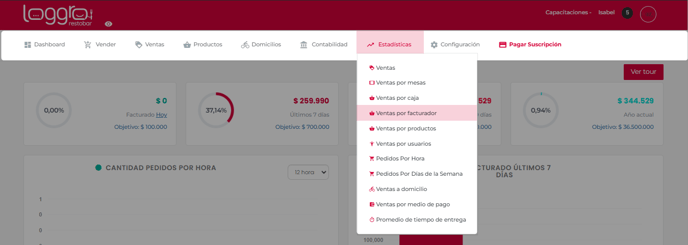
En la nueva ventana tienes la posibilidad de filtrar por fecha y hora, adicional puedes seleccionar la caja para cual deseas realizar la consulta (este último campo es opcional) si no seleccionas una especifica, el sistema te mostrara la estadística para todas las cajas.
Una vez ingresados los parámetros de consulta debes dar clic en Buscar. Con esto el sistema muestra las estadísticas generales de las ventas.
Con esto el sistema muestra las estadísticas generales de las ventas.
En la sección izquierda podrás visualizar:
- Una gráfica la cual puedes visualizar en columnas
 o en diagrama
o en diagrama  , allí podrás visualizar el nombre de cada facturador, la caja asociada y el valor de las ventas de cada una de ellas.
, allí podrás visualizar el nombre de cada facturador, la caja asociada y el valor de las ventas de cada una de ellas.
En el lado derecho encuentras una tabla donde se relacionan:
- Facturador: En este campo se visualiza el nombre de cada uno de los usuarios o facturadores ingresados en la caja.
- Caja: Puedes evidenciar la caja desde la cual se realizó la venta.
- Facturado: En este campo puedes evidenciar el valor facturado en las ventas.
- Propina: Puedes evidenciar el valor de las propinas registrados en cada una de las cajas.
- Neto: En este campo encuentras el valor neto de las ventas, desde esta opción tienes la posibilidad de ver los documentos realizados dando clic en la opción Ver documentos.
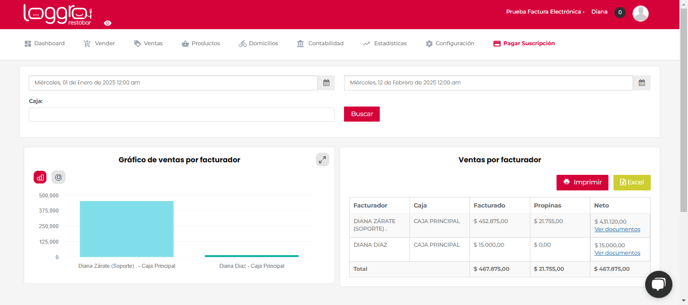
Este reporte puedes imprimirlo o exportarlo en Excel.
.png?height=120&name=l_loggro-logo-blanco(copia).png)